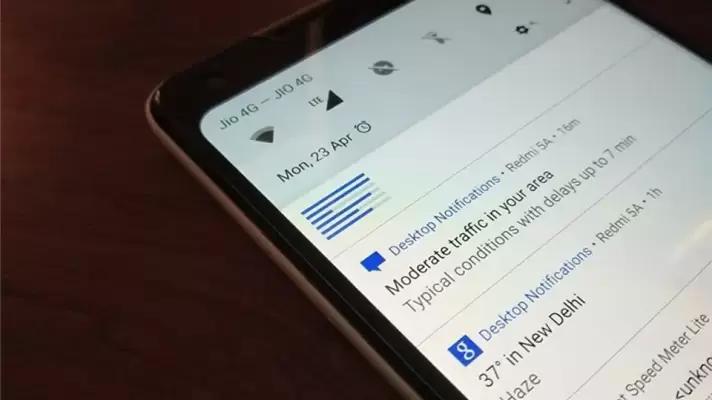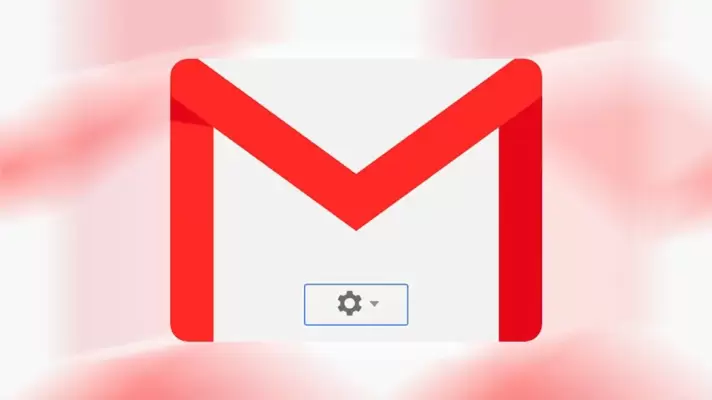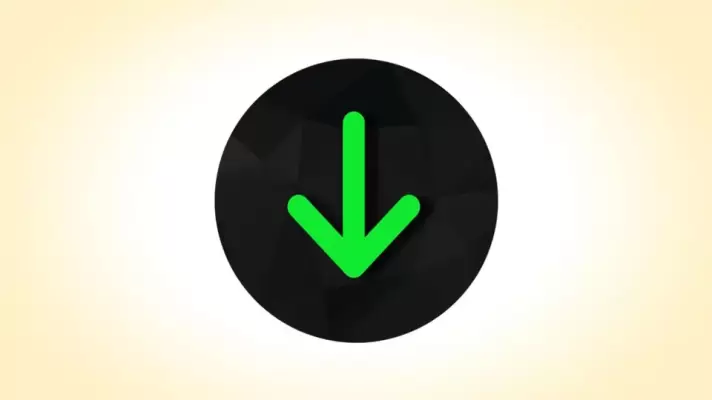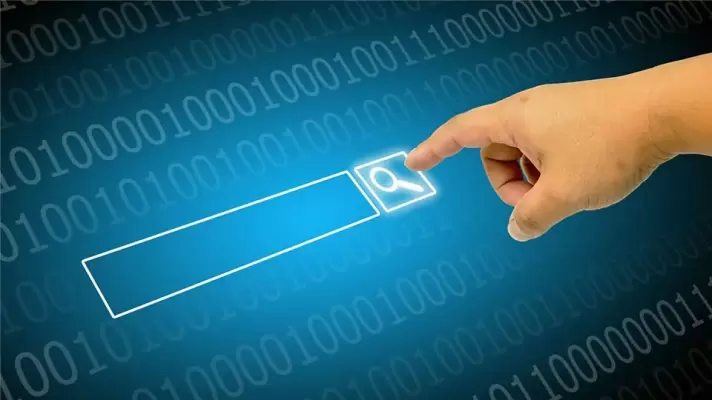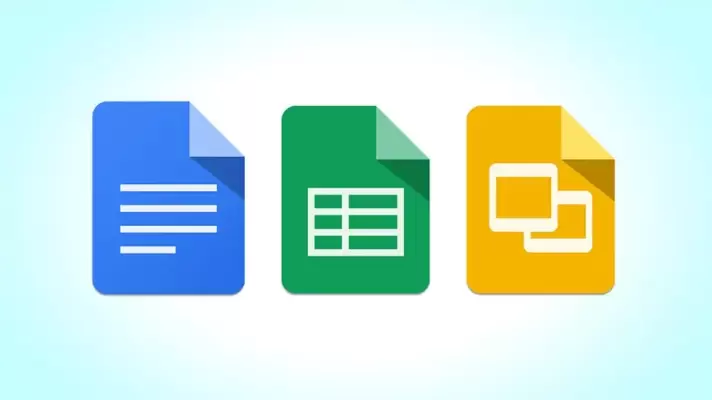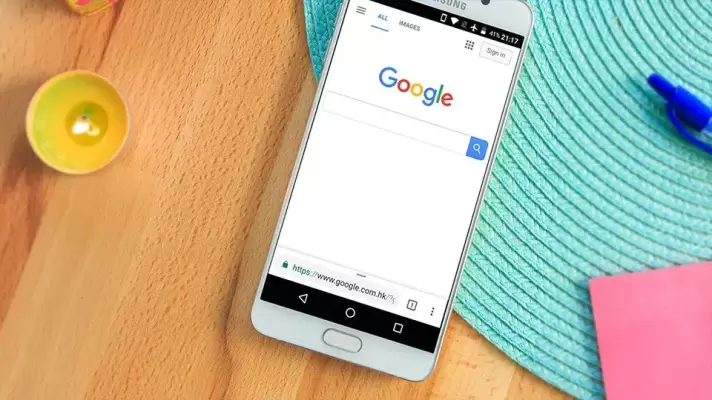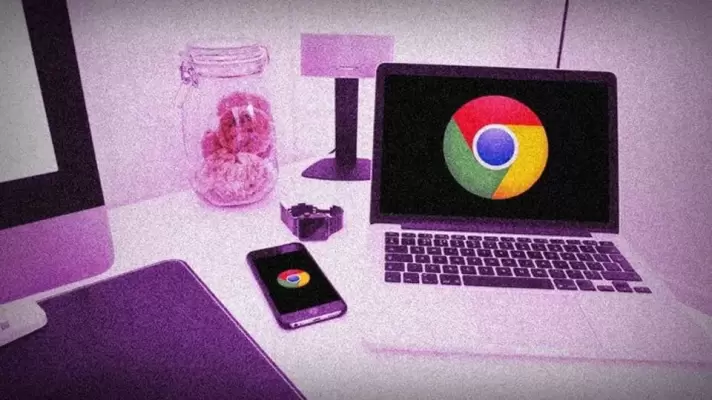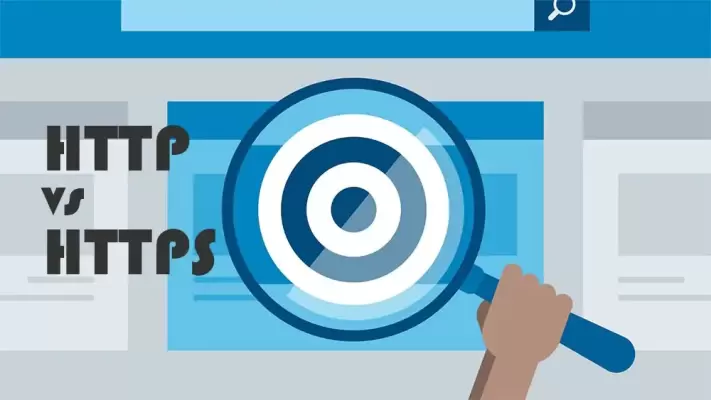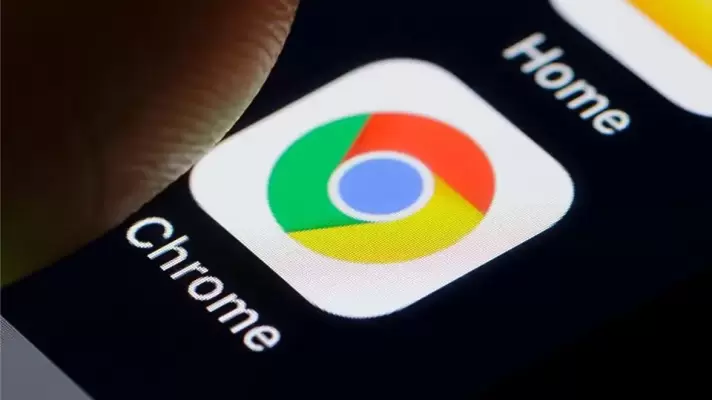برای مطالعه کردن مقالاتی که در اینترنت منتشر شده و بررسی کردن صفحات وب در مجالی دیگر، اپلیکیشنهای مفید و کاربردی مثل Pocket و Instapaper منتشر شده که کاربران زیادی دارند. با این اپها میتوان محتویات صفحات وب را ذخیره کرد و در فرصتی دیگر مطالعه کرد. اما یک راهکار برای کسانی که از مرورگر Google Chrome یا موزیلا فایرفاکس استفاده میکنند، افزونهای به اسم Snooze Tabby است.
توجه کنید که Snooze به معنی چرت زدن و خواب کوتاه است و در حقیقت اکستنشن یا Add-on موردبحث کاری میکند که یک یا چند تب مرورگر موقتاً بسته شوند و پس از زمان مشخصی مجدداً فعال شوند. در ادامه روش استفاده از این افزونهی جالب را بررسی میکنیم.